特集
インフォメーション
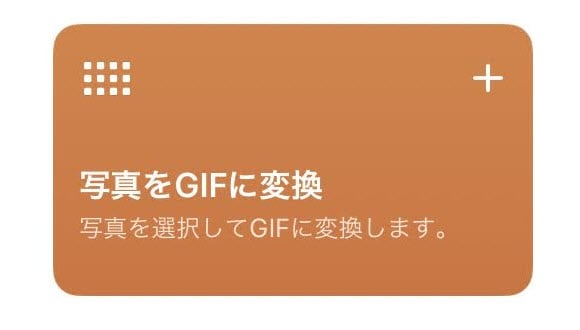
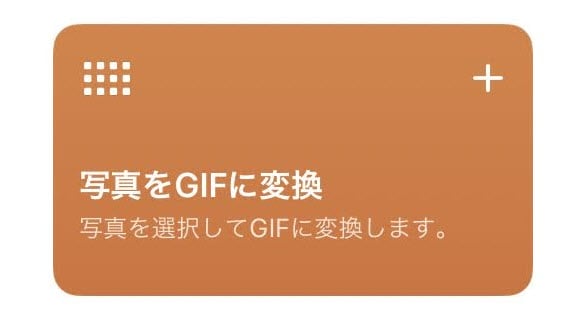
作成したショートカットの実行方法には「ホーム画面にアイコンを追加する」「ウィジェットに登録する」「Siriショートカットを設定する」と3種類あります。
ホーム画面にアイコンを追加する方法では、ホーム画面にアプリのようなショートカット実行用アイコンを追加でき、タップしてすばやく起動できます(iOS12版、iOS13版)。
iPhoneのウィジェット機能では、ショートカットの項目を追加することですばやく起動できます(iOS12版、iOS13版)。
Siriに音声で呼びかけて実行するSiriショートカットによる起動も可能です。Siriショートカットの基本機能や設定についてはこちらの記事、Siriショートカットの作成方法はこちらの記事をご参照ください。
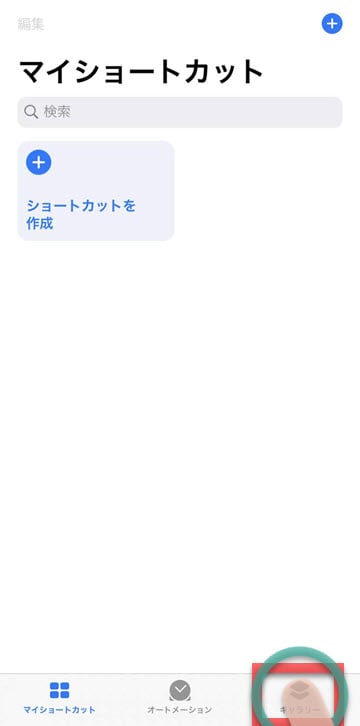
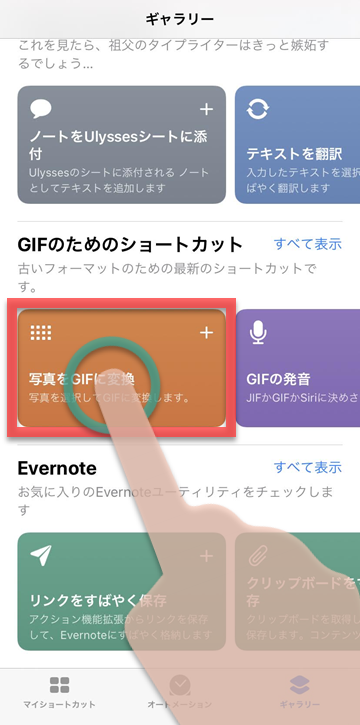
「ショートカットを追加」をタップ
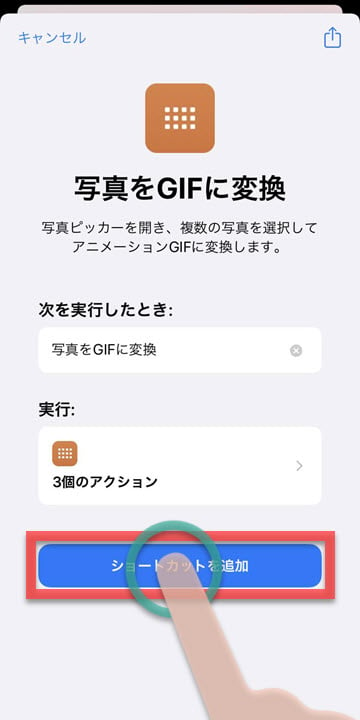
左下「マイショートカット」をタップ
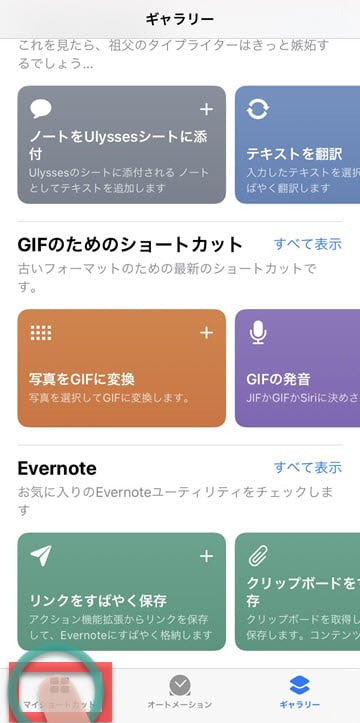
写真をGIFに変換の「メニュー」をタップ
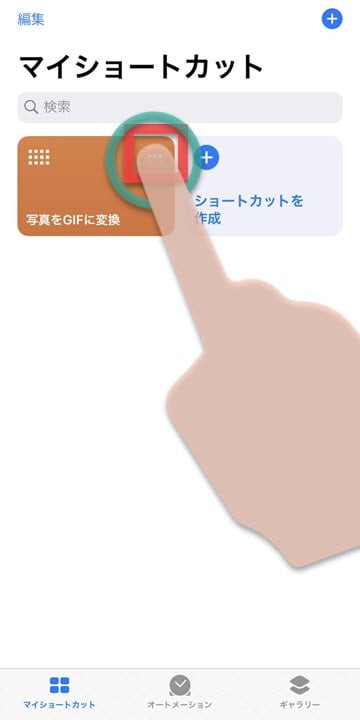
Appおよびアクションを検索欄で「保存」を入力
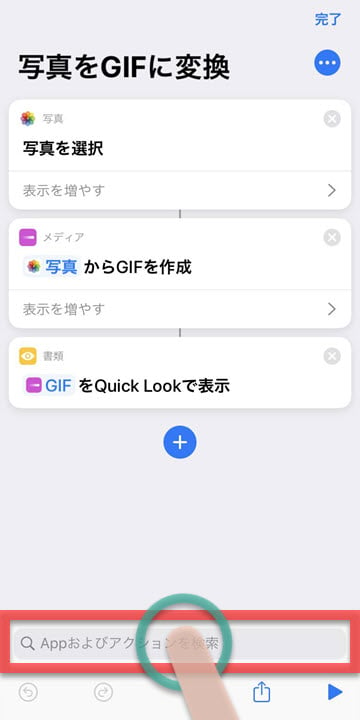
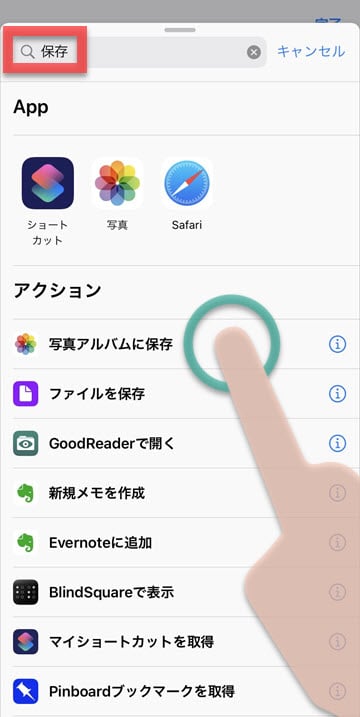
「完了」をタップ
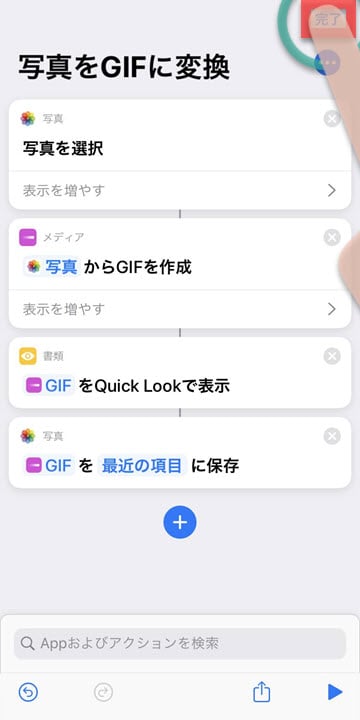
マイショートカット「写真をGIFに変換」をタップ
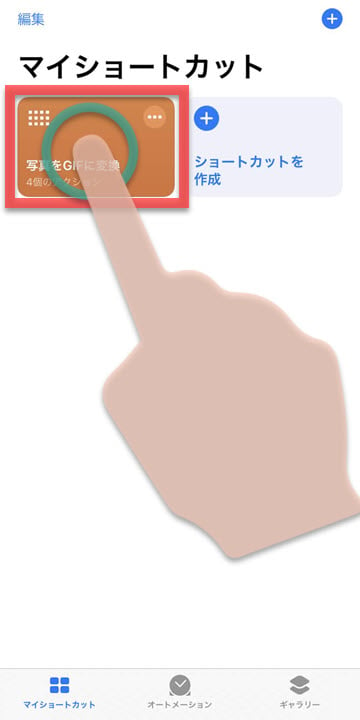
一覧からGIFに変換したい写真を選択し、「完了」をタップ

(リリ)

--PR--
[公式] - iPhoneの購入や予約はオンラインで確実に!